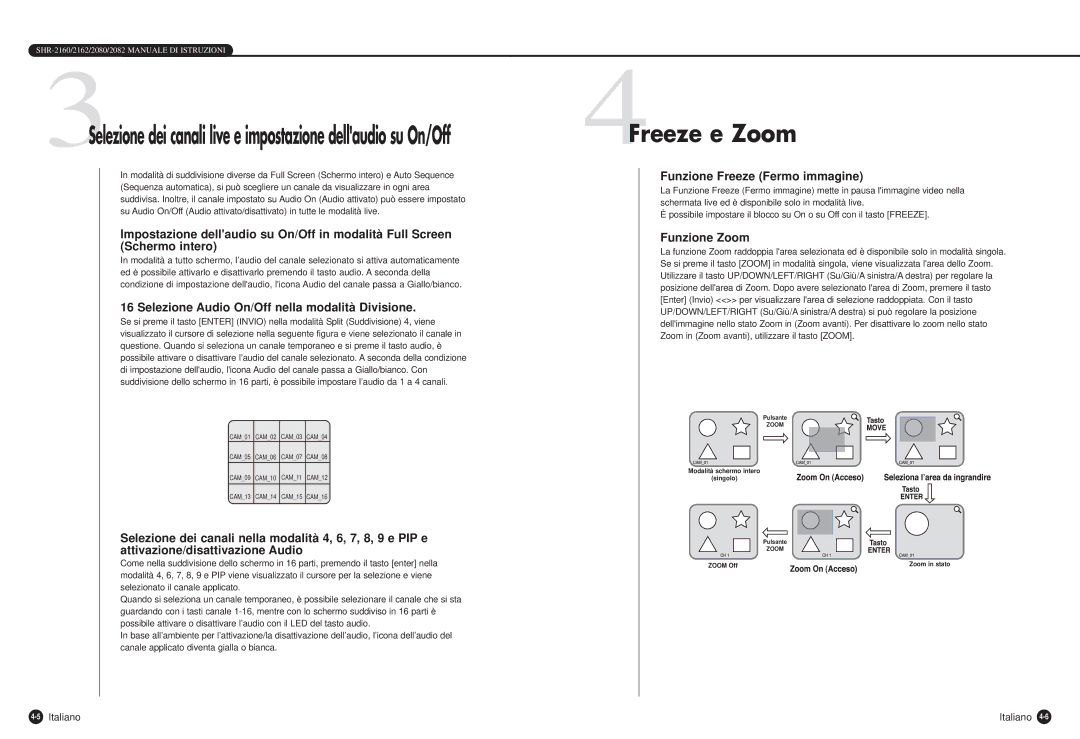3Selezione dei canali live e impostazione dell'audio su On/Off
In modalità di suddivisione diverse da Full Screen (Schermo intero) e Auto Sequence (Sequenza automatica), si può scegliere un canale da visualizzare in ogni area suddivisa. Inoltre, il canale impostato su Audio On (Audio attivato) può essere impostato su Audio On/Off (Audio attivato/disattivato) in tutte le modalità live.
Impostazione dell'audio su On/Off in modalità Full Screen (Schermo intero)
In modalità a tutto schermo, l’audio del canale selezionato si attiva automaticamente ed è possibile attivarlo e disattivarlo premendo il tasto audio. A seconda della condizione di impostazione dell'audio, l'icona Audio del canale passa a Giallo/bianco.
16 Selezione Audio On/Off nella modalità Divisione.
Se si preme il tasto [ENTER] (INVIO) nella modalità Split (Suddivisione) 4, viene visualizzato il cursore di selezione nella seguente figura e viene selezionato il canale in questione. Quando si seleziona un canale temporaneo e si preme il tasto audio, è possibile attivare o disattivare l’audio del canale selezionato. A seconda della condizione di impostazione dell'audio, l'icona Audio del canale passa a Giallo/bianco. Con suddivisione dello schermo in 16 parti, è possibile impostare l’audio da 1 a 4 canali.
CAM_01 CAM_02 CAM_03 CAM_04
CAM_05 CAM_06 CAM_07 CAM_08
CAM_09 CAM_10 CAM_11 CAM_12
CAM_13 CAM_14 CAM_15 CAM_16
Selezione dei canali nella modalità 4, 6, 7, 8, 9 e PIP e attivazione/disattivazione Audio
Come nella suddivisione dello schermo in 16 parti, premendo il tasto [enter] nella modalità 4, 6, 7, 8, 9 e PIP viene visualizzato il cursore per la selezione e viene selezionato il canale applicato.
Quando si seleziona un canale temporaneo, è possibile selezionare il canale che si sta guardando con i tasti canale
In base all’ambiente per l’attivazione/la disattivazione dell’audio, l’icona dell’audio del canale applicato diventa gialla o bianca.
4Freeze e Zoom
Funzione Freeze (Fermo immagine)
La Funzione Freeze (Fermo immagine) mette in pausa l'immagine video nella schermata live ed è disponibile solo in modalità live.
È possibile impostare il blocco su On o su Off con il tasto [FREEZE].
Funzione Zoom
La funzione Zoom raddoppia l'area selezionata ed è disponibile solo in modalità singola. Se si preme il tasto [ZOOM] in modalità singola, viene visualizzata l'area dello Zoom. Utilizzare il tasto UP/DOWN/LEFT/RIGHT (Su/Giù/A sinistra/A destra) per regolare la posizione dell'area di Zoom. Dopo avere selezionato l'area di Zoom, premere il tasto [Enter] (Invio) <<>> per visualizzare l'area di selezione raddoppiata. Con il tasto UP/DOWN/LEFT/RIGHT (Su/Giù/A sinistra/A destra) si può regolare la posizione dell'immagine nello stato Zoom in (Zoom avanti). Per disattivare lo zoom nello stato Zoom in (Zoom avanti), utilizzare il tasto [ZOOM].
Pulsante
ZOOM
Modalità schermo intero
![]()
![]()
![]()
![]() (singolo)
(singolo)![]()
![]()
![]()
![]()
![]()
Pulsante
ZOOM
ZOOM Off |
| Zoom in stato |
|
|
|
|
|
|
| Italiano |